Hvorfor kan du ikke finne .htaccess-fil på ditt WordPress-nettsted
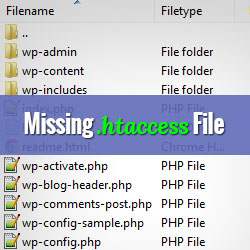
Nylig har vi anbefalt en bruker å slette .htaccess-filen fra deres nettsted for å løse en vanlig WordPress-feil. Brukeren kunne ikke finne sin .htaccess-fil og trodde at det var noe galt med nettstedet hans. For nybegynnere kan ting som dette være veldig forvirrende. I denne artikkelen vil vi vise hvorfor du ikke finner .htaccess-filen på WordPress-siden din, og hvordan du oppretter en når det trengs.
Hva er .htaccess-filen?
.htaccess-filen er en serverkonfigurasjonsfil som forteller serveren hvordan du håndterer bestemte ting på nettstedet ditt. Liker hvordan du kan omdirigere brukere, passordbeskytte administrasjonsområdet, eller beskytte noen kataloger, osv.
Prikken før filnavnet indikerer at det er en skjult fil. Når du får tilgang til webserveren din via FTP, vil du ikke kunne se .htaccess-filen, med mindre din FTP-klient er tvunget til å vise skjulte filer.

Noen ganger, selv når du har tvunget FTP-klienten til å vise skjulte filer, vil den fortsatt ikke vise .htaccess-filen.
Hvorfor kan du ikke finne .htaccess-fil?
Den vanligste årsaken til dette er at WordPress-nettstedet ditt ikke har generert en .htaccess-fil enda. WordPress genererer .htaccess-fil for første gang når du konfigurerer ganske permalinks på Innstillinger »Permalinks skjerm. Alt du trenger å gjøre er å klikke på Lagre endringer knappen på permalinks-skjermen og WordPress vil generere en .htaccess-fil i nettstedets rotkatalog.

I noen sjeldne tilfeller kan WordPress kanskje ikke generere en .htaccess-fil for nettstedet ditt på grunn av filtillatelser problemet. I så fall vil WordPress vise deg et varsel nederst på siden Innstillinger »Permalinks skjermen, og informerer deg om at .htaccess-filen ikke er skrivbar. Hvis du har oppsett permalinks for å bruke andre innstillinger enn standard, vil det også vise deg koden du må lim inn i .htaccess-filen din.

Du må kopiere og lime inn denne koden i et tekstredigeringsprogram som Notisblokk. Etter det må du lagre det som. Htaccess-fil på skrivebordet. Koble nå til nettstedet ditt ved hjelp av en FTP-klient og last opp .htaccess-filen fra skrivebordet ditt.
Hvis du får en feil under opplasting av filen, må du endre filtillatelsen for rotkatalogen din. La oss anta at alle dine WordPress-filer ligger under / Home / syedbalkhi / public_html / katalog.
Dette gjør public_html mappen din rotkatalog. Du må gå til sin overordnede katalog og høyreklikk på public_html mappe. Å velge Filtillatelser, som åpner en filtillatelser dialogboksen. Du må skrive inn 755 i dialogboksen for filtillatelse, og prøv å laste opp .htaccess-filen til public_html-mappen.

Vi håper denne artikkelen hjalp deg med å finne eller generere .htaccess-fil på WordPress-siden din. Hvis du bare har startet med WordPress, ikke glem å sjekke ut Beginners Guides-delen, den har opplæringsprogrammer spesielt skrevet for nye WordPress-brukere. Gi oss beskjed hvis du har flere spørsmål eller tilbakemelding i kommentarene nedenfor.


